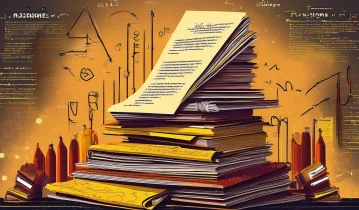1. LaTeX – ответ на вызовы качественной публикации
Периодически возникает потребность опубликовать свои результаты. Для этого легче всего использовать тот редактор, который всегда под рукой. Например, Microsoft Word вполне подходит, тем более, что в нем есть продвинутый редактор формул, да и в целом функциональные возможности довольно обширны. Тем не менее, у каждого, кто сталкивался с необходимостью проставить и отобразить номер страницы в выделенном интервале, возникали определенные трудности с выполнением этого действия. Но здесь нет ничего страшного, просто «заклеим» номера подготовленным рисунком. А вот когда в объемном фолианте мы пытаемся расставить ссылки на подготовленную библиографию, технических нюансов становится еще больше. Если убрать ссылку, перечень может сдвинуться, и придется проводить изменения по всему тексту. Это чревато осложнениями при редактировании.
В то же время наши проблемы – ничто по сравнению с вызовами, с которыми встречаются во время написания книг с формулами, рисунками, графиками и т.д. Книга готова, дальше ее необходимо подготовить к печати. Конечно, существует масса издательских систем, которые были разработаны в компьютерную эру. Но нашелся человек, который решил облегчить жизнь как себе, так и другим. Это был Дональд Кнут.

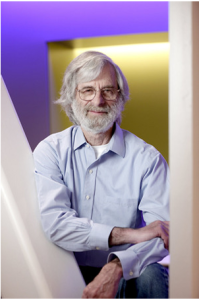
Дональд Кнут Лесли Лампорт
Он всегда много писал, поэтому работал с несколькими издательскими системами, такими как Troff и Eqn. Очевидно, они его не устраивали. Дональд вспоминает: «У меня просто есть философия, что всегда будут люди, которые больше других заинтересованы в качестве, и я хотел сделать TeX хорошим для них. Я не вижу способа сделать невозможным создание плохого документа, если только у вас нет системы с небольшим меню опций; это хорошо для большого класса пользователей, сделать систему настолько простой, что вы не сможете создать в ней ничего уродливого».
Итак, после разработки Кнутом системы компьютерной верстки TeX настало время расширить ее возможности. Этим и занялся Лампорт, выпустивший популярную сегодня подборку пакетов, значительно облегчающую набор сложных документов. Назвал он ее скромно: LaTeX. Следует отметить, что сама по себе система – язык разметки, а не текстовый редактор. Чтобы набрать документ как файл с расширением .tex, нужно задействовать сторонний редактор.
Пришло время установить и попробовать.
2. Установка LaTeX: от MiKTeX до Overleaf
Существует свободно распространяемая версия TeX с большим набором расширений. Это так называемый дистрибутив MiKTeX. Здесь переходим по обозначенному адресу, затем на вкладку DOWNLOAD, выбираем соответствующую операционную систему и загружаем. Устанавливаем, следуя обычной процедуре. Рекомендуется «Install MikTex for me», поставить возле «Install missing package» – YES, снять галочку с «Check for updates now» и далее с «Tell me more».
Отметим, что в стандартную установку дистрибутива MiKTeX входит текстовый редактор TEXworks. Лучше загрузить интегрированную среду для создания LAΤΕΧ-документов – редактор ΤΕΧstudio, который является более расширенным и включает дополнительные возможности для набора и верстки в LaTeX.
Но на первом этапе лучше радоваться тем, что имеем.
После установки нажимаем ПУСК, находим папку MikTex, в которой расположены MikTex Соnsole и TEXworks. Далее открываем MikTex Соnsole.
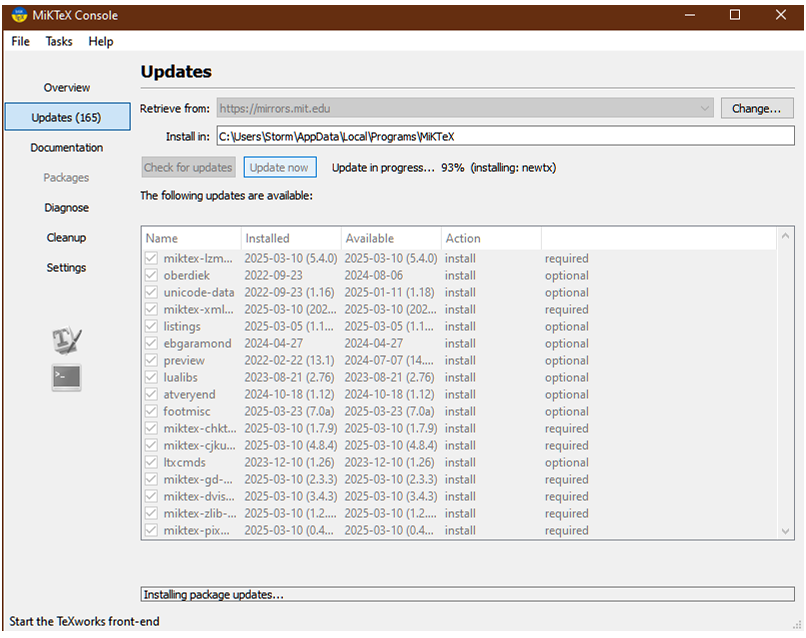
Следует отметить, что в системе LaTeX есть масса пакетов, которые значительно облегчают работу. Их стоит скачать. В нашем случае просто ограничимся обновлением пакетов, как показано на рисунке. Если все сделали правильно, можно попробовать TEXworks. А дальше установить LaTeX редактор ΤΕΧstudio.
Это одна из возможностей использования компьютерной издательской системы LaTeX. Но таким образом работать достаточно сложно. Когда мы готовим рукопись в конкретный журнал, возникает необходимость загрузки соответствующих пакетов, присущих этому формату публикации. Конечно, существуют «Templatе», которые скачиваем, запускаем и смотрим, что надо еще подгрузить. Если есть опыт использования, то все стилевые файлы у нас уже работают, беспокоиться не о чем. Но с первого старта, конечно, проблемы возникают. Другими словами, такой способ – не лучший выбор. Рекомендуется установить систему LaTeX на свой компьютер. Тогда сможете независимо открывать и редактировать .tex-файлы.
Можно использовать онлайн-редактор Overleaf. Здесь не надо что-то искать, подгружать или обновлять. Все уже есть! Единственная проблема – нужен доступ к Интернету.
До этого был опыт использования LaTeX редактора ΤΕΧstudio с дистрибутивом MiKTeX. Однако приходилось совершать лишние действия, кроме набора текста рукописи. Когда был переустановлен дистрибутив, возникли проблемы с pdflatex, которые, как оказалось после поиска в сети, не решаются просто так. Впоследствии появились трудности с обновлениями и выбором зеркала. При этом система долго не подгружалась. Пришлось скачивать пакеты вручную. Несколько гигабайт! И это для того, чтобы просто набрать текст. То есть, этот процесс – имитация деятельности.
Однако не сосредотачиваемся на мелких нюансах и открываем Overleaf. Это бесплатный сервис. Но есть и платные функции. Войти можно через учетную запись или пароль. Далее заполните регистрационную форму. После входа появится верхняя панель:

Приятный минималистичный и понятный интерфейс. Есть возможность просмотреть проекты и оценить свои приоритеты.
Так, например, мы хотим набрать научную статью для одного из журналов издательства Elseiver. Для этого понадобится шаблон, поэтому жмем на «Templates», вводим в поиск «Elseiver» и выбираем нужный или тот, который указан на сайте журнала. Жмем на выделенный шаблон, затем на «Open as Template» и видим:
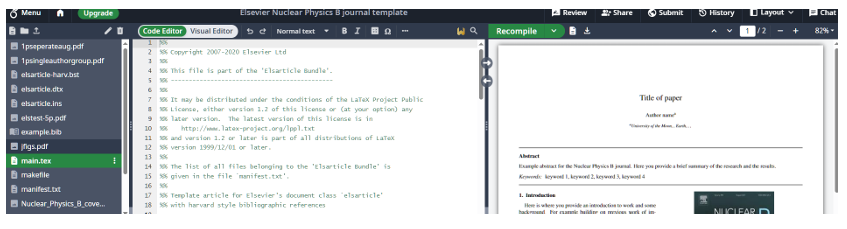
Слева код Latex, справа текст в pdf. Еще присутствует набор файлов в проекте. Если вернуться на страницу, которая появлялась после входа, и нажать кнопку «Project» – обнаружим выбранный шаблон в списке наших проектов.

Теперь можно открывать файл, искать и вводить нужные данные. В конце концов, пока не знаем «что, где и как», пришло время освоиться в этой среде и потренироваться.
Оформление технической работы в LaTeX часто вызывает трудности даже у опытных пользователей из-за сложности форматирования формул, таблиц и графиков. По данным агентства «Магистр», более 60% студентов тратят больше половины времени на освоение LaTeX, тогда как примерно 90% клиентов, воспользовавшихся нашей услугой, получили готовый файл без ошибок и доработок.
Над каждым заказом работают специалисты, которые владеют LaTeX на профессиональном уровне и знают все нюансы академического оформления. Благодаря их экспертизе студент получает готовую работу и значительно экономит время.
3. Ознакомление
Очень важно экспериментировать с кодами. Не следовать стандартным инструкциям, а просто искать новые пути. Другими словами, мы можем делать все, что угодно, пока не придет время обнародовать результаты. Таким образом работаем с набором и версткой в системе LaTeX. Главное в публикации – результаты и стиль изложения, а остальное – лишь набор указаний.
Итак, после «new Project» создаем новый проект «Blank…». Пишем имя проекта (здесь «Mouse»). После небольшой паузы открывается арена действий. Слева видим дерево проекта (набор файлов, пока один main.tex). Если его выделить, то обнаружим меню, с помощью которого можно управлять файлом. Вверху расположены кнопки с очевидными названиями. Затем идет поле LaTex, на котором находится простой LaTeX-пример документа.
\documentclass{article}
\usepackage{graphicx} % Required for inserting images
\title{Mouse}
\author{Ivan Nemo}
\date{April 2025}
\begin{document}
\maketitle
\section{Introduction}
\end{document}
Реализацию инструкции видим как pdf. Имя автора совпадает с пользователем, а заголовок – с названием проекта. Все это легко изменяется в теле LaTex, и после нажатия зеленой кнопки «Recompile» появляются проведенные изменения.
LaTeX – язык разметки. После косой черты идет имя команды. Аргумент передается в фигурных скобках после имени. Итак,\documentclass{article} – дал команду, которая определяется самим названием. А вот аргумент может быть разным. В нашем случае он сообщает тип документа, называемый классом. Классов множество, article – один из них. Когда хотите что-то написать, просто загляните в «Templates». Куда зайдете, то и отобразится в списке ваших проектов. Не понравится – смело удаляйте и выбирайте другой.
Если оформляете научную работу в конкретный журнал, то загружаете шаблон, в котором все есть. Например, для многих исследователей в физике стандартным вариантом является класс revtex4-2. Это просто целенаправленный выбор.
Далее даем команду \usepackage{graphicx} использовать пакет для работы с графикой. Затем для визуально упрощенного вида пропускаем строку. Следующие три команды не требуют обсуждения.
После этого создаем тело документа между двумя очевидными тегами – \begin{document} и \end{document}. Попробуйте убрать %\maketitle и «Recompile» документ, тогда оцените значимость этой команды. Теперь понятно, как «закомментировать» любую строку кода. Другими словами, эта команда просто отображает преамбулу перед телом. Далее \section{Introduction} – создали первый раздел и назвали его.
3.1. Модернизация «шапки»
Например, пишем научную статью на тему «When a Mouse Observes the Universe, Does That Change the State of the Universe?», поэтому в \title просто меняем название. Текущая дата устанавливается автоматически командой \date{\today}. После этого нажимаем зеленую кнопку «Recompile».
3.2. Добавление разделов
Сначала добавим инструкцию к телу документа. В продвинутом LaTeX редакторе только что набрали \begin, предлагаются варианты на выбор, хотя можно просто дописать самому. В результате имеем:
\begin{document}
\begin{abstract}
This essay explores the philosophical and scientific implications of
observation, particulary focusing on the question of whether a mouse observing
the universe alters its state…
\end{abstract}
\maketitle
\section{Introduction}
\end{document}
Далее заполним вступление содержимым:
\section{Introduction}
Every being, whether human or mouse, inevitably influences the surrounding
world through its presence and actions. The question of whether observing the
universe…
Добавим несколько разделов:
\section{The Nature of Observation}
At first glance, a mouse observing the starry sky may seem like an insignificant
event. However, delving deeper into the essence of the question reveals that any
action, including observation, has consequences. According to Heisenberg’s
uncertainly principle, which can be expressed mathematically as:
\begin{equation}
\Delta x \Delta p \geq \frac{\hbar}{2}
\end{equation}
where $\Delta x$ is the uncertainly in position, $\Delta p$ is the uncertainly in
momentum, and $\hbar$ is the reduced Planck’s constant, the act of observing…
\section{Philosophical Implications}
Moreover, the philosophical implications of observation are profound. If a mouse is…
\section{The Impact of Observation on the Ecosystem}
The influence of observation extends beyond individual actions. In an ecosystem, the
interdependence of species means that changes in one organism’s behavior can…
\section{Conclusion}
The question of whether a mouse’s observation of the universe changes its state
requires deep contemplation. Observation, as an active process, inevitably
influences…
В каждом разделе можем добавить подраздел командой \subsection{}. Теперь не хватает списка литературы и ссылок на источники в тексте. К тому же, стоит разобраться с набором формул.
3.3. Формулы
Если формула в тексте, нам просто необходимо отразить ее значками $…$. Если на отдельной строке, то набираем \begin и выбираем из всплывающего списка «Еquation», тег сам закрывается автоматически.
\begin{equation}
\Delta x \Delta p \geq \frac{\hbar}{2} \label {eq:E1}
\end{equation}
where $\Delta x$
Существует несколько способов, как ввести поле для формулы. В частности, можно использовать \begin{align} или, для нескольких уравнений в одном блоке, – \begin{eqnarray}. Не забывайте следить, чтобы все блоки закрывались. Для набора формул используется редактор формул LaTeX, однако мы работаем здесь.
С помощью кнопок набираете формулу, копируете только чистый код, например, \frac{-b\pm\sqrt{b^2-4ac}}{2a}, и затем вставляете в блок для формул. Нумерация происходит автоматически, хоть и есть специальные настройки.
Теперь нам понадобятся ссылки на формулы текста. Для этого формулу необходимо обозначить \label{eq:E1}, как мы сделали в коде, а затем сослаться на нее в тексте, например, «Since the equation ~ (\ref{eq:E1})«. Идентификатор внутри E1 — дело вкуса, но так заведено. Впереди стоит equation~, которое можно заменить на что угодно, например Eq.~, или вообще можно ничего не писать перед ссылкой, а все объяснять в тексте. Конечно, вторая формула будет E2. Рекомендуем соблюдать последовательность в нумерации формул, чтобы облегчить себе жизнь при редактировании.
Также мы можем обозначить любой раздел, например \section{The Nature of Observation\label{sec:nature}}, а затем сослаться на него в тексте \ref{sec:nature}.
Для того чтобы работали ссылки, а не просто отображались, нужно подключить еще пакет hyperref.
\usepackage{graphicx} % Required for inserting images
\usepackage{hyperref}
3.4. Рисунки
Чтобы добавить рисунки, они должны быть в папке с вашим проектом. В верхнем левом углу «new file» и «upload». Впоследствии, когда будете загружать проект в редакцию, этот файл должен быть обязательно.
Итак, выбрали соответствующий рисунок и называем его – Einmouse.png. Обычно в требованиях рекомендуют использовать .pdf или .eps, так что придется изменить формат изображений перед отправкой в редакцию любым онлайн «png to eps» конвертером. Рисунок размещаем в разделе «The Nature of Observation» сразу же после первого предложения в тексте. Для этого понадобится код.
\section{The Nature of Observation \label{sec:nat}}
At first glance, a mouse observing the starry sky may seem like an insignificant event.
\begin{figure}[t]
\centering
\includegraphics[width=\linewidth]{Einmouse.png}
\caption{Einshtein and mouse.}
\label{fig:Ein}
\end{figure}
После \begin – нет проблем, но настораживает [t]. Так вот, h — here, t — top, b — bottom, p — page of float. Другими словами, рисунок будет располагаться в верхней части страницы. Далее «includegraphics» зацепит ширину и возьмет сам рисунок. Если поставить 0.5\linewidth, – ширина будет половинного размера, но сам рисунок сдвинется влево. Чтобы он всегда был по центру, используется \centering.
Подпись под изображением «Einstein and mouse», и мы его отметили \label{fig:Ein}. Ссылка в тексте на рисунок происходит привычным образом Figure∼\ref{fig:Ein}. Если нужно вставить несколько медиа в одном блоке, логично создать подблоки \begin{subfigure}, которые заполняются стандартно. Например, для двух рисунков поставим множитель 0.45, тогда они будут располагаться в одной строке. Если взять четыре с такими же множителями, то в два ряда. Каждое изображение в блоке можно подписать, обозначить отдельно.
После того, как наберете первый документ с рисунками, у вас уже будет образец, который и используется в дальнейшем.
3.5. Список литературы
Можно разместить список литературы прямо в тексте, но в некоторых случаях рекомендуется в отдельном файле. Для этого в своем проекте создайте новый файл и измените тип с .tex на .bib. У нас – bibl.bib. В данном случае список литературы сгенерирован искусственным интеллектом:
- Barrow, J. D. (1990). The World Within the World. Oxford University Press.
- Wheeler, John Archibald, Kenneth Ford, and Peter Galison. «Геоны, черные дыры и квантовая пена: жизнь в физике». Nature 398.6729 (1999): 677-677.
- Diamond, Marian C., et al. «On the brain of a scientist: Albert Einstein.» Experimental neurology 88.1 (1985): 198-204.
Осталось его правильно оформить. Для этого заходим в поисковую систему Google Scholar и вводим первую ссылку «The World Within the World». Для лучшего результата укажем автора. Под нужной ссылкой нажимаем «Цитировать», далее во вкладке BibTex. Копируем увиденное:
@book{barrow1988world,
title={The world within the world},
author={Barrow, John D},
year={1988},
publisher={Clarendon Press}
}
и вставляем в bibl.bib. Таким образом работаем и с другими ссылками. Теперь надо прикрепить файл к рукописи. Поскольку у нас «голый» шаблон, этот процесс несколько необычен.
Дело в том, что когда мы используем набор макросов RevTex, все нужное подтягивается прямо с этим пакетом. Итак, в конце статьи команда \bibliography{bibl} работает правильно. Но в нашей надо подтянуть вручную. Для этого в шапке вводим:
\usepackage{biblatex}
\addbibresource{bibl.bib}
А в конце статьи перед \end{document} ставим:
\printbibliography
Ссылки вставляются в нужном месте в тексте через команду \cite{barrow1988world}. Алгоритм повторяем со всеми источниками.
4. Вывод
Итак, оформили статью.
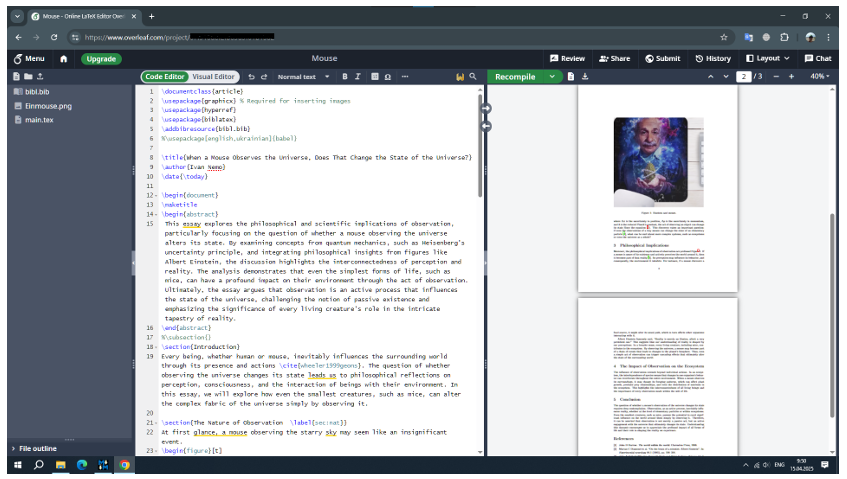
Теперь вернитесь в список проектов («домик» сверху) и скачайте «Download.zip file». Смело отправляйте в редакцию. Кстати, подключение \usepackage[english,ukrainian]{babel} решает проблему с языком. Таким образом, закончилась верстка в LaTeX нашего первого документа.
Далее рекомендуем подробнее ознакомиться с сервисом Overleaf, посмотреть реальные шаблоны. Например, попробовать оформить резюме. Все, что не понятно, просто ищите в сети. Если есть результаты для статьи, выбирайте научный журнал, загружайте шаблон, оформляйте. Затем поместите вашу статью в электронный архив, опубликуйте на научном портале ResearchGate.
Набор и верстка в системе LaTeX открывают новые перспективы: когда вашу работу примут в печать, правильное оформление очень поможет редакторам.
Где лучше всего набирать статью в LaTeX?
Для написания статьи в LaTeX можно использовать различные редакторы, в зависимости от ваших предпочтений и требований.
- Overleaf – облачный редактор, который позволяет работать над документами совместно и не требует установки программного обеспечения.
- TeXstudio – расширенный редактор с интегрированным просмотрщиком PDF и автоматическим обнаружением необходимости повторного запуска LaTeX.
- TeXmaker – мощный и удобный редактор с поддержкой множества функций, доступный для Windows, Mac и Linux.
Где найти онлайн редактор формул LaTex?
Несколько онлайн-редакторов формул LaTeX которые могут пригодиться:
- Online LaTeX Equation Editor (https://latexeditor.lagrida.com/) — удобный редактор, который позволяет создавать сложные математические выражения и экспортировать их в PNG, PDF и другие форматы.
- Aspose LaTeX Equation Editor (https://products.aspose.app/tex/uk/equation-editor) — бесплатный инструмент для создания и редактирования математических формул с возможностью сохранения в PNG и SVG.
- Overleaf — поддерживает и помогает при работе с формулами.
Где брать шаблоны и стилевые файлы в LaTex?
Вы можете найти шаблоны и стилевые файлы для LaTeX на нескольких ресурсах:
- Overleaf – галерея шаблонов (https://www.overleaf.com/latex/templates) включает статьи, резюме, презентации, отчеты и многое другое.
- LaTeX Templates – раздел с шаблонами диссертаций (https://www.latextemplates.com/cat/theses) содержит различные стили и макеты для академических работ.
Шаблоны диссертаций на украинском языке в LaTeX:
- GitHub – шаблон диссертации и отчета (https://github.com/agolovynskyi1/latex-ukrainian-diser) в LaTeX согласно ДСТУ.
- Классы документов LATEX – для оформления диссертации и автореферата по рекомендациям ВАК Украины.
- Overleaf – шаблон диссертации (https://www.overleaf.com/latex/templates/russian-phd-latex-dissertation-template/vjkvvvqbnbxs) содержит примеры со ссылками для диссертации с поддержкой кириллицы.